rsync+inotify实时同步教程
作者:本站作者 人气:rysnc的官方网站:http://rsync.samba.org/可以从上面得到最新的版本。当然,因为rsync是一款如此有用的软件,所以很多Linux的发行版本都将它收录在内了。
12[root@oracle ~]# rpm -qa | grep rsyncrsync-3.0.6-9.el6_4.1.x86_64rsync的主要有以下三个配置文件rsyncd.conf(主配置文件)、rsyncd.pwd(密码文件)、rsyncd.motd(rysnc服务器信息)
rsyncd.motd这个配置文件就是登录的提示信息,和/etc/motd这个文件的作用相似,这里就不创建它了
1234[root@oracle ~]# ll /etc/rsync*-rw-r--r-- 1 root root 0 Feb 18 19:47 /etc/rsyncd.conf-rw-r--r-- 1 root root 0 Feb 18 19:47 /etc/rsyncd.pwd[root@oracle ~]# chmod 600 /etc/rsyncd.pwd注:将rsyncd.pwd这个密码文件的文件属性设为root拥有, 且权限要设为600, 否则无法备份成功
1. 配置主配置文件
1234567891011121314151617181920[root@oracle ~]# vim /etc/rsyncd.confuid = rootgid = rootport = 873address = 192.168.2.93use chroot = nomax connections = 10pid file = /var/run/rsyncd.pidlog file = /var/log/rsync.loglock file = /var/run/rsync.lock[base]path = /test/ignore errorsread only = falsewrite only = falselist = falsehosts allow = 192.168.2.0/24hosts deny = *auth users = rsyncsecrets file = /etc/rsyncd.pwduid:指定该模块以指定的用户传输文件
uid:指定该模块以指定的组传输文件
port:rsync服务的监听端口,默认为873。
address:rsync服务监听的地址。
usechroot(全局/模块):若为true,则rsync在传输文件之前首先chroot到path参数所指定的目录下。这样做的原因是实现额外的安全防护,但是缺点是需要root权限,并且不能备份指向path外部的符号连接所指向的目录文件。
max connections:允许的最大连接数。
pid file:存放rsync daemon服务的进程ID的文件名。
log file:指定日志文件的名称。
lock file:指定锁定文件的位置。默认为/var/run/rsyncd.lock。
path:指定模块所映射的目录路径。
read only:仅允许客户端下载。true表示仅允许,false不做限定。
write only:仅允许客户端上传。同上。
list:是否允许客户端列出该模块。yes允许,no不允许。
hosts allow:用一个主机列表指定哪些主机客户允许连接该模块,不匹配主机列表的主机将被拒绝。
hosts deny:用一个主机列表指定哪些主机不能连接rsync模块。
auth users:连接该模块的用户名。这个用户必须是系统真实存在的用户。
secrets file:指定密码文件的位置。
2. 添加anth users
1[root@oracle ~]# useradd -r -s /sbin/nologin rsync3. 配置密码文件
1[root@oracle ~]# echo "rsync:12345" > /etc/rsyncd.pwd4. 启动进程
rsync可以通过xinetd这个superdaemon进行管理,也可以以stand alone的方式允许。
A.以stand alone方式
1rsync --daemon --config=/etc/rsyncd/rsyncd.confB.通过xinetd管理
1234[root@oracle ~]# vim /etc/servicesrsync 873/tcp # rsyncrsync 873/udp # rsync#默认就有这两行,可以不做这一步123456789101112131415[root@oracle ~]# vim /etc/xinetd.d/rsync# default: off# description: The rsync server is a good addition to an ftp server, as it # allows crc checksumming etc.service rsync{ disable = no flags = IPv6 socket_type = stream wait = no user = root server = /usr/bin/rsync server_args = --daemon log_on_failure += USERID}123[root@oracle ~]# service xinetd restartStopping xinetd: [ OK ]Starting xinetd: [ OK ]5. 防火墙上放行873端口,或者直接关闭也行
配置rsync客户端 192.168.2.96
1. 客户端只需配置密码文件就可以了
12[root@node2 ~]# echo "12345" > /etc/rsync.pwd[root@node2 ~]# chmod 600 !$2. 测试数据上传和下载
123[root@node2 ~]# rsync -avzP --delete --password-file=/etc/rsync.pwd /etc rsync@192.168.2.93::base#/etc后有/和没有/区别很大,有/就是上传etc目录下的文件(不包括etc目录),而没有/就是上传整个etc目录[root@node2 test]# rsync -avzP --delete --password-file=/etc/rsync.pwd rsync@192.168.2.93::base /test/3. 安装inotify软件包
Inotify 是一种强大的、细粒度的、异步的文件系统事件监控机制,linux内核从2.6.13起,加入了Inotify支持,通过Inotify可以监控文件系统中添加、删除,修改、移动等各种细微事件
1234[root@node2 ~]# tar -xf inotify-tools-3.14.tar.gz[root@node2 ~]# cd inotify-tools-3.14[root@node2 inotify-tools-3.14]# ./configure[root@node2 inotify-tools-3.14]# make && make install4. 编写监控脚本
123456789[root@node2 test]# vim /root/monitor.sh#!/bin/bashsrc=/test//usr/local/bin/inotifywait -mrq --timefmt '%d/%m/%y %H:%M' --format '%T %w%f%e' -e close_write,delete,create,attrib $src | while read filesdo/usr/bin/rsync -az --delete --password-file=/etc/rsync.pwd $src rsync@192.168.2.93::base && echo "${files} was rsynced" >> /tmp/rsync.logdone
5. 后台运行脚本
[root@node2 ~]# nohup /root/monitor.sh &退出shell,这个命令也不会结束。这样实时同步就算完成了。
加载全部内容
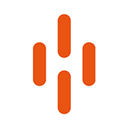 汇充电app
汇充电app PicoPico社交软件官方版
PicoPico社交软件官方版 川报观察客户端
川报观察客户端 指南针股票app
指南针股票app 拉卡拉云掌柜app
拉卡拉云掌柜app evcard共享汽车app
evcard共享汽车app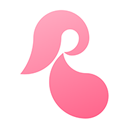 孕e家app
孕e家app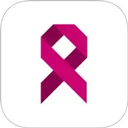 肿瘤医生app
肿瘤医生app